Cómo usar la función Leer en voz alta en Microsoft Edge en Windows 10

¿Quiere que le lean un artículo o un libro electrónico? Aquí hay un vistazo a cómo encontrar y usar la función Leer en voz alta en Microsoft Edge en Windows 10.
Microsoft está agregando muchas novedades interesantescaracterísticas de su navegador web Edge en Windows 10. Una de las nuevas características permite que le lean en voz alta sitios web, archivos PDF y libros electrónicos. Aquí hay un vistazo a cómo encontrar, usar y personalizar la función "Leer en voz alta" en Microsoft Edge.
Uso de la función Leer en voz alta de Microsoft Edge
Primero, aquí hay un vistazo a la lectura de una página web. Inicie Edge y resalte una sección de texto en una página donde desea que comience a leer. Luego haga clic derecho y elija el Leer en voz alta opción del menú.
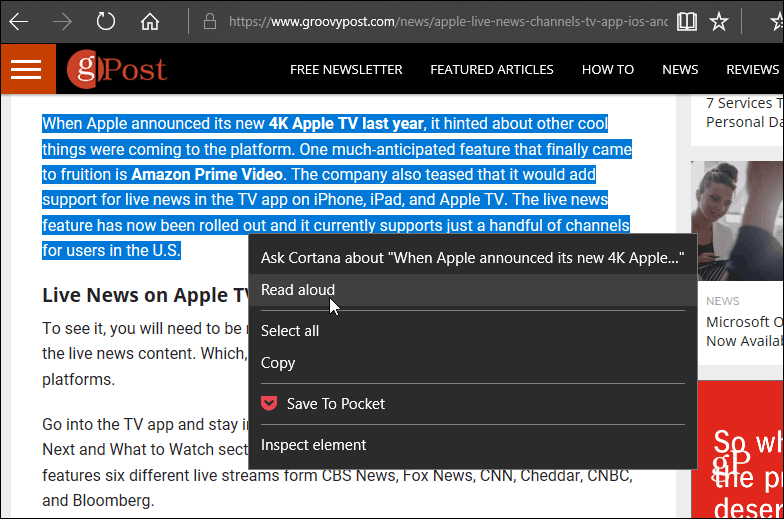
La voz de la computadora comenzará a leer el texto parausted y resaltará cada palabra mientras se lee. Además, tenga en cuenta que habrá una barra de herramientas que aparece en la parte superior. Allí puede controlar la reproducción y otras opciones.
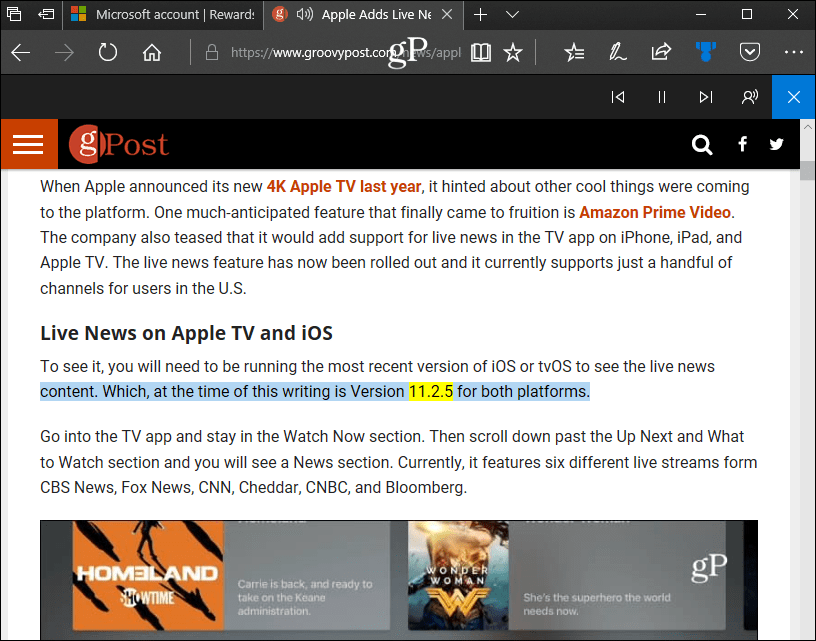
Desde los controles en la barra de herramientas, puede pausarreproducir o avanzar o retroceder un párrafo. Aquí también puede cambiar la voz y la velocidad del lector. Hay tres voces predeterminadas para elegir, pero puede agregar otras haciendo clic en el enlace "Aprender a agregar más voces". O siga las instrucciones de nuestro artículo sobre cómo instalar y cambiar los idiomas de Windows 10.
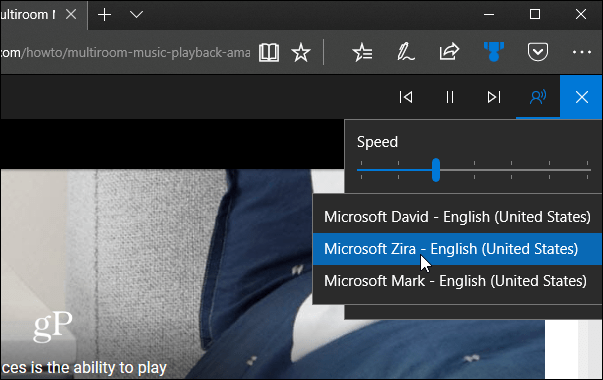
Si quieres tener un artículo completo de unpágina web leída en voz alta, es mejor ponerla en la vista de lectura. Similar a la impresión sin desorden en Edge, elimina los enlaces y anuncios y simplemente deja el artículo. Para hacer eso, simplemente haga clic en el icono del libro ubicado en la barra de direcciones a la derecha.
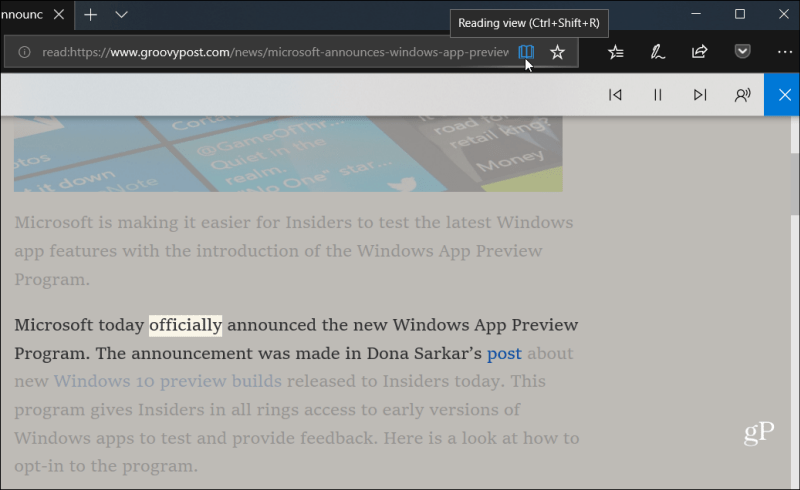
Edge no tenía mucho de qué hablar cuando se lanzó por primera vezen Windows 10. Parecía que estaba apurado y en una etapa beta. De hecho, durante el primer año, ni siquiera admitía extensiones. Sin embargo, mucho de eso ha cambiado. Ahora es compatible con muchas extensiones clave y puede usarlo para leer y editar archivos PDF. También puede usarlo para leer y anotar eBooks, que, por cierto, puede comprar en Microsoft.
¿Te gustan las nuevas funciones que ves llegar a Microsoft Edge? Háganos saber su opinión sobre el navegador predeterminado de Windows 10 en la sección de comentarios a continuación. O únete a nuestro Foros de Windows 10 para más discusiones y ayuda para la resolución de problemas.










Deja un comentario